【裏テク】PowerPointを使ってYoutube動画の作成をする方法の紹介

はじめに
「Youtube動画を始めたいけど、どうやって始めたらいいかわからない」、「動画ソフトを使ってYoutube動画を作りたいけど上手くいかない」というそこのあたな!!今回の記事では、皆さんの馴染みが深いPowerPointでYoutube動画を作成する方法を紹介します!!
私自身もこの方法で動画を作成しました。その一例がこちらです。
PowerPointによるYoutube動画の作成方法
まずは、作成の流れを示します。
- PowerPointであなたの発信したい内容のスライドを作成
- そのスライドに合った動画で発信したい原稿を作成
- 音声読み上げソフト音読さんで、原稿内容を音声データ化
- 作成した音声データをPowerPointに挿入
- 挿入した音声のアニメーションを直前の動作後に設定
- スライド切り替えタブの切り替えのタイミングで時間を指定して「自動」を設定
- すべてのスライドで設定が終わったら、「ファイル」の「エクスポート」で、ビデオ作成を選択して、動画を保存
①PowerPointであなたの発信したい内容のスライドを作成

まずは発信したい内容のストーリーを作成し、その後その内容に沿ったスライドの全体像を作成してください。
②そのスライドに合った動画で発信したい原稿を作成

ストーリーにそのスライドごとに発信したい内容を具体的に原稿にしてください。私はPowerPointのノートに原稿を記載していました。
③音声読み上げソフト音読さんで、原稿内容を音声データ化
音読さんは、テキストボックスに文章を入力すると好みの音声で読み上げてくれるサービスです。
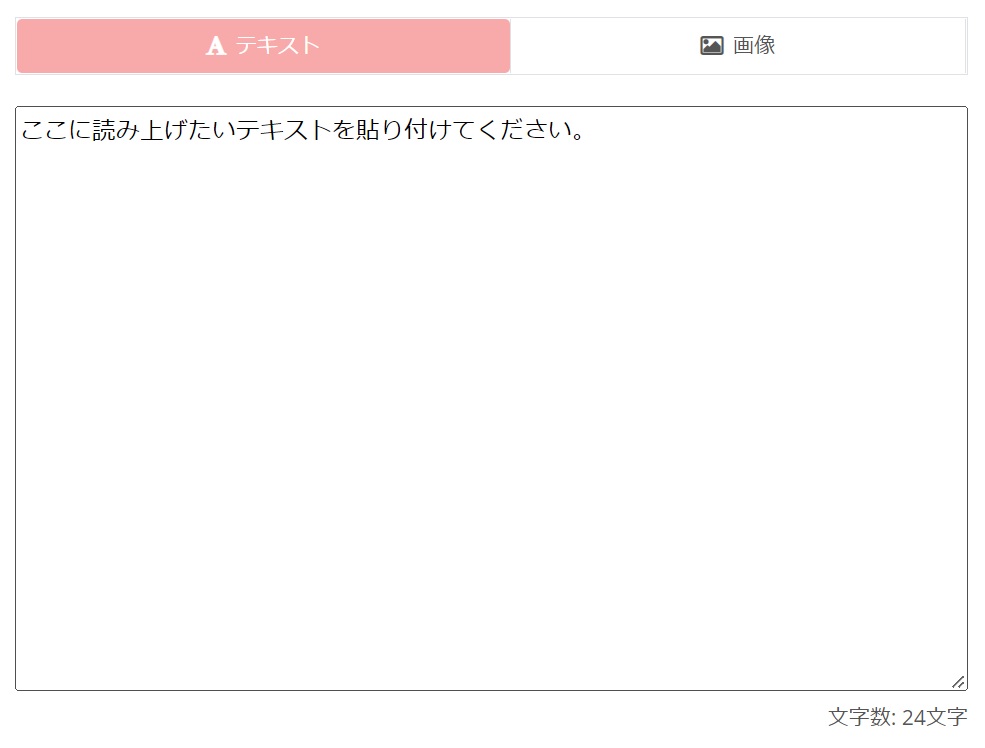
原稿にした内容をこちらのテキストボックスにコピペします。
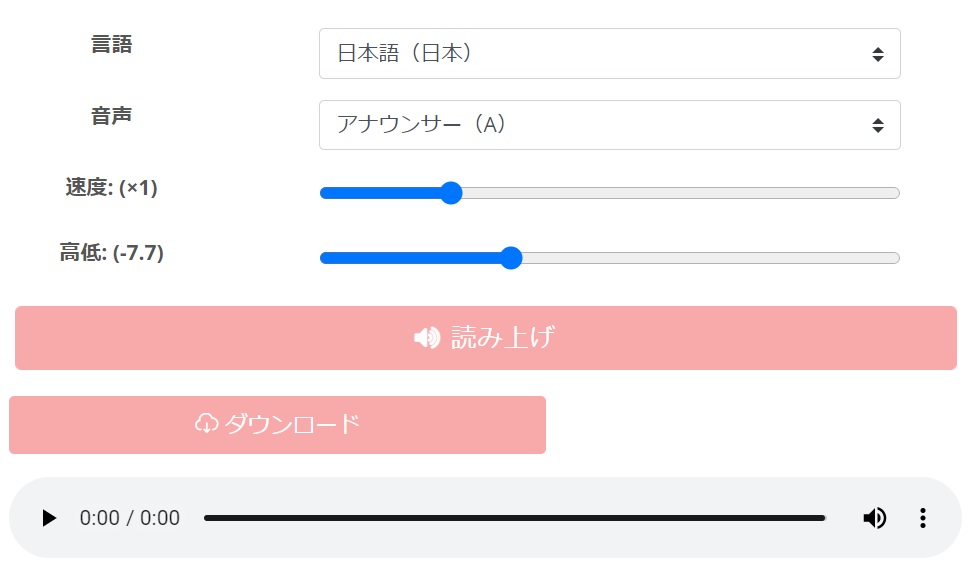
その後、「読み上げ」ボタンをクリックすると、原稿を読み上げてくれます。その後、ダウンロードボタンを押すと音声データ(mp3ファイル)として保存されます。
④作成した音声データをPowerPointに挿入

PowerPointの「挿入」タブで右端側にある「オーディオ」をクリックして、「このコンピュータ上のオーディオ(P)...」を選択してください。その後、先ほど音読さんで作成した音声ファイル(mp3)を選択してください。挿入された後にはオーディオマークが出てきます。そのオーディオマークを選択し、位置を適当に設定してください。
⑤挿入した音声のアニメーションを直前の動作後に設定

挿入した音声データのマークを選択して、「アニメーション」タブをクリック、「アニメーションウィンドウをクリックして、右側の欄の該当データを選択します。その後、上部の「タイミング」の「開始」で「直前の動作の後」を選択してください。

その後、タイミングの遅延を「02.00」に設定してください。これらの設定で、スライドショーでスライドが開かれてから2秒後に音声データが開始されることになります。ここはあなたのお好みで変えてみてください!
⑤スライド切り替えタブの切り替えのタイミングで時間を指定して「自動」を設定

次に、「画面切り替え」タブを選択します。そこで、先ほど挿入した音声データの時間を確認してください。音声データを選択してバーの一番最後にカーソルを持っていくと時間がわかります。この画像の場合、00:21.89と約22秒の音声であることが確認できました。「画面切り替え」タブの右端にある「タイミング」の部分に画面を自動で切り替える時間を設定します。音声データが22秒あるので、その音声データ終了の2秒後に画面が切り替わるように00:24.00とこのスライドでは設定しました。この作業をすべてのスライドで実施してください。
⑥すべてのスライドで設定が終わったら、「ファイル」の「エクスポート」で、ビデオ作成を選択して、動画を保存

すべてのスライドで音声データと時間の設定が終了したら、最後のステップです。右上の「ファイル」タブを選択して、右欄の「エクスポート」を選択してください。次に「ビデオの作成」を選択して、その内容で”記録されたタイミングとナレーションを使用する”になっているか確認して、「ビデオの作成」ボタンを押してください。これで動画ファイル(.mp4)が保存されます。あとは、Youtubeに動画をアップロードしてしまえば、PowerPointでYoutube動画を作成する過程をマスターできています!!
おわりに
本記事では、「Youtube動画を始めたいけど、どうやって始めたらいいかわからない」、動画ソフトを使ってYoutube動画を作りたいけど上手くいかない」という方向けに、PowerPointでYoutube動画を作成する方法を紹介しました。
やってみると意外なくらい簡単に作成できました。ただスライド作成と音読さんのダウンロードが結構手間で時間がかかりますね・・・。もっといい方法がありましたらご教示いただけますと幸いです!!